- Użytkownicy zgłaszali, że wraz z aktualizacją systemu Windows 10 pojawiła się również dodatkowa litera dysku.
- W tym artykule omówimy ten problem i przedstawimy kilka poprawek.
- Pamiętaj, aby dodać zakładkę do naszegoCentrum rozwiązywania problemów po więcej pomocnych artykułów i poradników.
- Omówiliśmy jeszcze więcej typowych problemów w naszymCentrum Windows 10 Windowsrównież, więc koniecznie sprawdź to.

To oprogramowanie naprawi typowe błędy komputera, ochroni Cię przed utratą plików, złośliwym oprogramowaniem, awarią sprzętu i zoptymalizuje komputer pod kątem maksymalnej wydajności. Napraw problemy z komputerem i usuń wirusy teraz w 3 prostych krokach:
- Pobierz narzędzie do naprawy komputera Restoro który jest dostarczany z opatentowanymi technologiami (dostępny patent tutaj).
- Kliknij Rozpocznij skanowanie aby znaleźć problemy z systemem Windows, które mogą powodować problemy z komputerem.
- Kliknij Naprawić wszystko naprawić problemy mające wpływ na bezpieczeństwo i wydajność komputera
- Restoro zostało pobrane przez 0 czytelników w tym miesiącu.
Wygląda na to, że po aktualizacji dokonanej w systemie operacyjnym Windows 10, może pojawić się dodatkowa litera dysku, na przykład: E:/ z nazwą RTL_UL.
Dodatkowy napęd CD, który pojawia się w systemie Windows 10, jest ściśle powiązany ze sterownikiem Realtek LAN.
Ponadto, jeśli go przejrzysz, znajdziesz plik wykonywalny o nazwie RTK_NIC_DRIVER_INSTALLER.sfx.exe z kilkoma innymi plikami związanymi ze sterownikiem.
W tym artykule omówimy sposoby na naprawienie nieistniejącego napędu CD w systemie Windows 10, więc czytaj dalej.
- Użyj kreatora partycji
- Przypisz nową ścieżkę dysku
- Użyj punktu przywracania
- Wysuń dysk
- Użyj opcji odzyskiwania
Jak usunąć dodatkową literę dysku w systemie Windows 10?
1. Użyj kreatora partycji

Jeśli problem nadal występuje, a napęd fantomowy nadal istnieje, możesz zainstalować i uruchomić Asystenta partycji Aomei.
To oprogramowanie umożliwia przeglądanie i zarządzanie wszystkimi dyskami dostępnymi na komputerze, w tym tajemniczym dyskiem, o którym mówimy.
Po zainstalowaniu oprogramowania musisz wybrać nowo znalezioną partycję i sformatować ją.

Aomei Partition Assistant Professional
Dobre i wydajne oprogramowanie z wieloma funkcjami zarządzania. Zmieniaj rozmiar, łącz, twórz, usuwaj lub formatuj partycje za pomocą tego potężnego narzędzia
Zdobądź to teraz
2. Przypisz nową ścieżkę dysku
- Naciśnij i przytrzymaj Windows+ X klucz.
- Kliknij lewym przyciskiem myszy Zarządzanie dyskiemopcja.

- Zajrzyj pod górne i dolne okna, aby sprawdzić, czy napęd CD który się pojawił, został wykryty.
- Jeśli widzisz napęd w oknie Zarządzanie dyskami musisz kliknąć dysk prawym przyciskiem myszy.
- Kliknij lewym przyciskiem myszy lub dotknij Zmień literę dysków i ścieżki opcja.
- Kolejny, przypisz nową ścieżkę dla konkretnego napędu.
3. Użyj punktu przywracania
- Naciśnij i przytrzymaj Klawisz Windows + R.
- W oknie dialogowym uruchamiania napisz: rstrui i naciśnij OK.
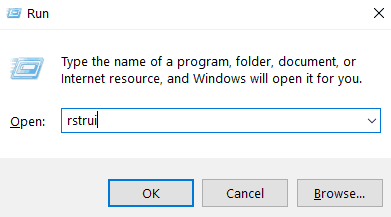
- Następnie wybierz punkt przywracania systemu Windows 10.
- Poczekaj, aż proces się zakończy, zajmie to do 20 minut.
- Po zakończeniu procesu, restart Twoje urządzenie.
4. Wysuń dysk
- Otworzyć Przeglądarka plików okno.
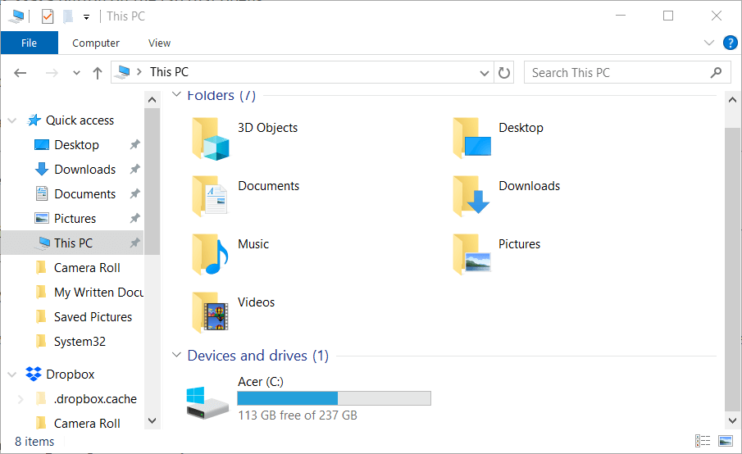
- Kliknij prawym przyciskiem myszy napęd z którymi masz problemy.
- Następnie kliknij lewym przyciskiem myszy na Wyrzucaćopcja.
- Po pomyślnym wysunięciu uruchom ponownie system Windows 10.
5. Użyj opcji odzyskiwania
- Iść do Ustawienia i wybierz Aktualizacja i bezpieczeństwo.
- Kliknij Poprawa i uderz w Zrestartuj teraz przycisk.
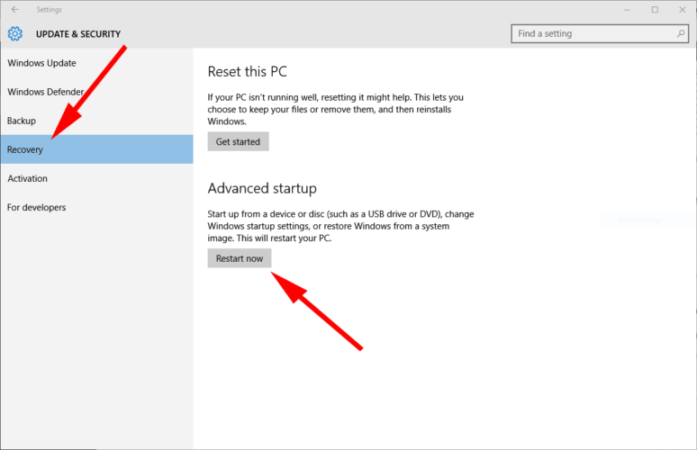
I tam masz kilka metod, które usuną nieistniejący napęd CD z systemu operacyjnego Windows 10.
Jeśli masz inne pytania lub sugestie, nie wahaj się ich zostawić w sekcji komentarzy poniżej .
 Nadal masz problemy?Napraw je za pomocą tego narzędzia:
Nadal masz problemy?Napraw je za pomocą tego narzędzia:
- Pobierz to narzędzie do naprawy komputera ocenione jako świetne na TrustPilot.com (pobieranie rozpoczyna się na tej stronie).
- Kliknij Rozpocznij skanowanie aby znaleźć problemy z systemem Windows, które mogą powodować problemy z komputerem.
- Kliknij Naprawić wszystko rozwiązać problemy z opatentowanymi technologiami (Ekskluzywny rabat dla naszych czytelników).
Restoro zostało pobrane przez 0 czytelników w tym miesiącu.


